إذا كنت تتساءل عن كيفية تغيير حجم الخط في ملف PDF، يجب أن تعرف أن هذا ليس سهلاً بدون استخدام الأداة المناسبة. بمعنى آخر، ستحتاج إلى محرر PDF مناسب لفعل ذلك، وليس فقط أداة تعليق مثل Adobe Acrobat Reader DC أو Mac Preview.
والسبب هو أن ملف PDF مُصمم ليكون صيغة جامدة، وليس من السهل التعديل عليه، وذلك ليكون مناسبًا للعرض على أي شاشة أو جهاز دون فقدان الصفات الأساسية مثل التصميم، والمحاذاة، وبالطبع نوع الخط. لذا الآن، هيا نتعلم كيفية تكبير وتصغير حجم الخط في ملفات PDF باستخدام محرر PDF قوي.
الطريقة الأولى: كيفية تغيير حجم الخط في ملفات PDF؟
UPDF هو محرر PDF قوي يمكنك استخدامه لمعرفة كيفية تغيير حجم الخط في نماذج PDF القابلة للتعبئة. بالإضافة إلى ذلك، يمكنك أيضًا تطبيق مجموعة من التغييرات، مثل تحرير النصوص والصور والروابط، إلخ. يمكنك تحميل UPDF بالضغط على الزر أدناه وتجربة مميزات التحرير.
Windows • macOS • iOS • Android آمن بنسبة 100%

بالإضافة إلى ذلك، لإظهار كيفية تعديل حجم الخط في ملف PDF، سنتناول أيضًا عملية تغيير حجم الخط في نماذج PDF القابلة للتعبئة بعد إضافة مربعات النصوص في أماكن غير مناسبة. لذا، دون تأخير، دعونا نلقي نظرة على الطريقتين لتغيير حجم الخط في ملفات PDF.
الخطوة الأولى: الذهاب الى وضع التحرير
يمكنك استخدام أيقونة "Open File (فتح ملف)" في الصفحة الرئيسية لفتح الملف المطلوب. لتغيير حجم الخط، يجب الدخول إلى وضع التحرير. لفعل ذلك، كل ما عليك هو الضغط على علامة التبويب "تحرير PDF" في شريط الأدوات الأيسر لواجهة UPDF.

الخطوة الثانية: تكبير أو تصغير حجم الخط في ملف PDF
لتغيير حجم الخط في النص الحالي، حدد أولاً عنصر النص الذي تريد تحريره. بمجرد تحديد النص، يمكنك تغيير حجم الخط من شريط الأدوات العائم.
- تكبير حجم الخط: لتكبير حجم الخط لنص PDF، اختر رقمًا أكبر من الخيارات المتاحة في القائمة المنسدلة. أو يمكنك ببساطة كتابة حجم الخط الذي تريده بنفسك.
- تصغير حجم الخط: لتصغير حجم الخط لنص PDF، يمكنك استخدام لوحة المفاتيح لكتابة رقم أصغر، أو اختيار رقم أصغر من القائمة المنسدلة.
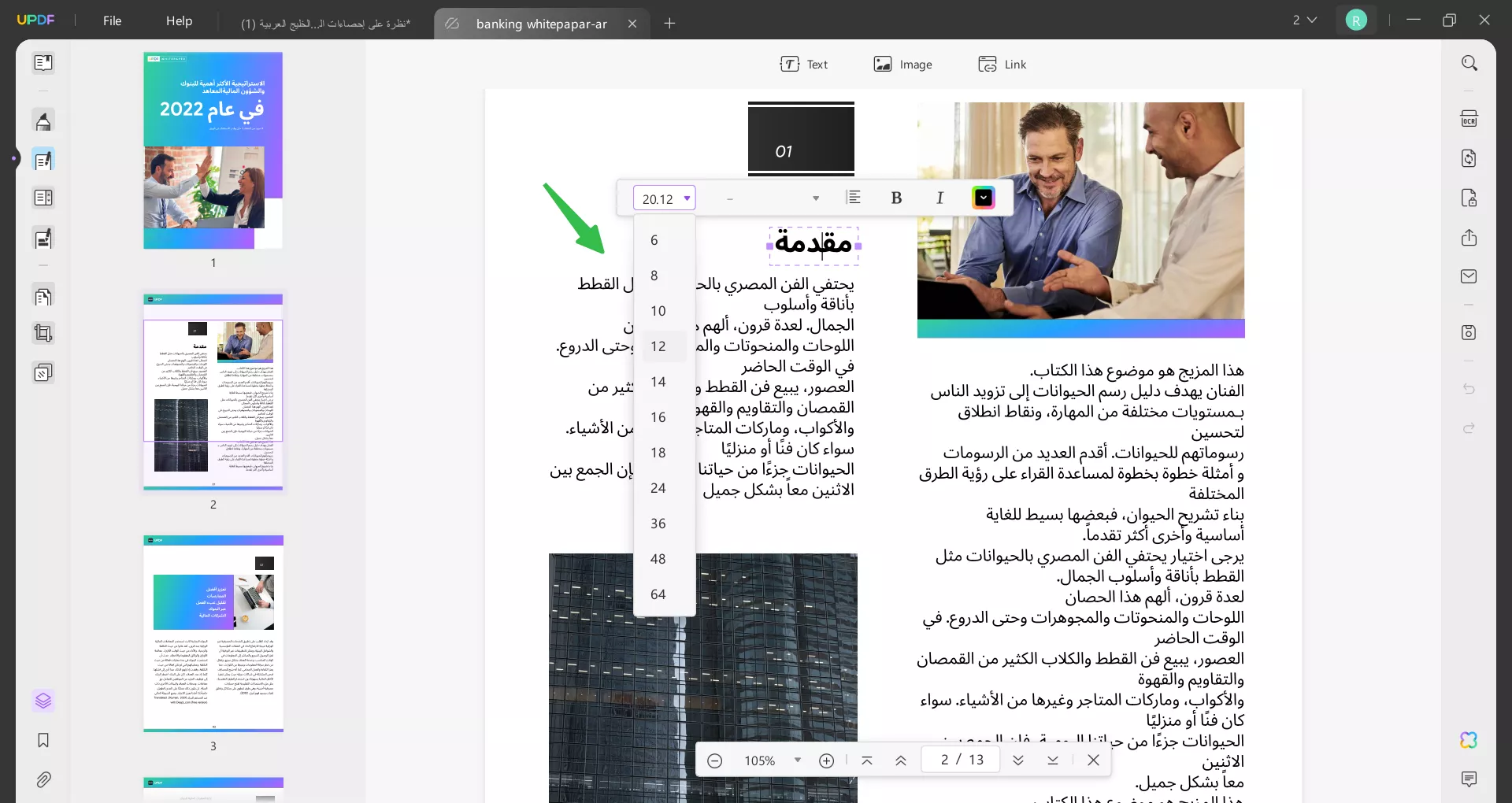
هذه هي الطريقة الأولى لتغيير حجم الخط. قم بتنزيل UPDF وغيّر حجم الخط ببضع نقرات.
Windows • macOS • iOS • Android آمن بنسبة 100%
الطريقة الثانية: كيفية تعديل حجم الخط في مربعات النص في ملف PDF في وضع التعليق
الآن، دعونا نتعرف على كيفية تغيير حجم الخط في صناديق النص أو التعليقات الأخرى داخل مستند PDF. يُرجى ملاحظة ما يلي:
- عند استخدام وضع التعديل، يمكنك تعديل النصوص الأساسية في المستند، لكن لا يمكنك تعديل التعليقات.
- عند استخدام وضع التعليق، يمكنك تعديل النصوص داخل التعليقات، مثل صناديق النصوص والملاحظات اللاصقة ، وغيرها.
الخطوة الأولى: الانتقال إلى وضع التعليق
اضغط على علامة التبويب "Comment (تعليق)" في شريط الأدوات الأيسر للانتقال إلى وضع التعليق.
ابحث عن مربع النص الذي تريد تغيير حجم الخط فيه، وانتقل إلى الخطوة التالية بعد تحديده.

الخطوة الثانية: كيفية تغيير حجم الخط في عنصر مربعات النص في ملف PDF
لإضافة مربع نص جديد، انقر على أيقونة "Text Box(مربع نص)" ويمكنك تحديد حجم الخط من النافذة المنبثقة قبل إضافته. بعد تحديد حجم الخط، انقر في أي مكان في الملف وابدأ الكتابة. سترى أن حجم الخط هو الذي اخترته.
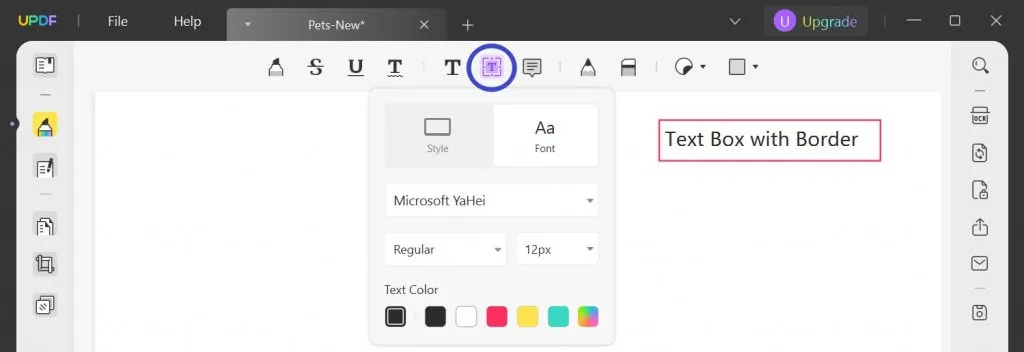
لتغيير حجم الخط لمربع نص موجود، انقر بزر الماوس الأيمن فوقه واختر "Properties(خصائص)". أو يمكنك النقر مرتين على مربع النص، وفي شريط الأدوات العائم، ستجد خيارًا لتكبير أو تصغير حجم الخط.

اختر الحجم المناسب ثم انقر خارج مربع النص لإنهاء التحرير. أنت الآن على ما يرام! لقد جعل UPDF الإجابة عن سؤال كيفية تغيير حجم الخط في ملفات PDF أمرًا سهلاً.
بسهولة قم بتغيير أحجام الخطوط في ملفات PDF مع UPDF. وتحكم اليوم في تحرير ملفاتك - قم بتنزيل UPDF الآن لتجربة سلسة.
Windows • macOS • iOS • Android آمن بنسبة 100%
نصائح لتغيير حجم الخط في ملفات PDF
هناك شيئان يجب أخذهما في الاعتبار سيساعدانك في التحكم في ملفات PDF بطريقة فعالة باستخدام وظائف التحرير القوية لـ UPDF.
1. يُفضل الاحتفاظ بنسخة من الملف الأصلي
تذكر أنك قد تحتاج نسخة من الملف الأصلي قبل إجراء أي تعديلات لحجم الخط أو أي عنصر آخر في ملف PDF. لهذا السبب، يُفضل إنشاء نسخة من الملف أولاً ثم تحرير هذه النسخة بدلاً من النسخة الأصلية. يمكنك فعل ذلك بسهولة باستخدام UPDF عن طريق اختيار "حفظ باسم" وتحديد اسم مختلف قليلاً للنسخة الجديدة من الملف. على سبيل المثال، إذا كان الملف الأصلي اسمه Orig.pdf، يمكنك حفظ النسخة الجديدة باسم Orig-Edit.pdf لتجنب أي خلط فيما بعد.
2. الحفاظ على اتساق شكل وحجم الخط في ملفات PDF
من السهل مطابقة حجم ونوع الخط عند الإضافة إلى عنصر نصي موجود، حيث أن UPDF يحافظ على تطابق نوع وحجم الخط تلقائيًا. ولكن من الأفضل أن تتذكر حجم ونوع الخط بنفسك. على سبيل المثال، لنفترض أن لديك خطًا مميزًا في الفقرة وترغب في تكراره داخل مربع نص عند إضافة تعليقات على الملف. الطريقة العادية للقيام بذلك هي تذكر نوع الخط وأسلوبه وحجمه ولونه، ثم تطبيق هذه الإعدادات على التعليق الذي تضيفه.
UPDF هو الحل الشامل لملفات PDF:
- يمكنك التحكم في صفحات ملف PDF، مثل تدويرها، وإضافة صفحات جديدة، وحذف الصفحات، وإعادة ترتيبها.
- يمكنك استخدام ميزة OCR المتقدمة لتحويل المستندات الممسوحة ضوئيًا أو المستندات التي تحتوي على صور إلى ملفات PDF قابلة للتحرير.
- يتيح لك تحويل ملفات PDF إلى صفحات ويب أو تنسيقات ملفات أخرى، مثل Word و Excel و PowerPoint وغيرها.
- يمكنك إضافة كلمة مرور لحماية مستند PDF الخاص بك ومنع الوصول غير المصرح به.
انضم إلى المحترفين في استخدام PDF مع UPDF Pro. قم بالترقية الآن واكتشف القوة الحقيقية!
الخاتمة
يُعد استخدام UPDF أسهل طريقة لتغيير حجم الخط في ملفات PDF، حيث تم تصميمه ليكون ممتعًا وسهل الاستخدام، ولكنه في الوقت نفسه يحتوي على إمكانيات قوية. والأفضل من ذلك، تتم إضافة ميزات جديدة باستمرار، لذا عند البدء في استخدام UPDF اليوم، ستتمكن قريبًا من الوصول إلى مجموعة متكاملة من أدوات PDF التي تشمل التحسين، وإخفاء البيانات، وكل ما تحتاجه للتعامل مع أي مستند PDF سواء كان بسيطًا أو معقدًا. قم بتنزيل UPDF اليوم واستمتع بوظائف PDF القوية.
Windows • macOS • iOS • Android آمن بنسبة 100%
 UPDF
UPDF
 UPDF لـWindows
UPDF لـWindows UPDF لـMac
UPDF لـMac UPDF لـiPhone/iPad
UPDF لـiPhone/iPad UPDF لـAndroid
UPDF لـAndroid  UPDF AI عبر الإنترنت
UPDF AI عبر الإنترنت UPDF Sign
UPDF Sign تحرير PDF
تحرير PDF تعليق على PDF
تعليق على PDF إنشاء PDF
إنشاء PDF نموذج PDF
نموذج PDF تحرير الروابط
تحرير الروابط تحويل PDF
تحويل PDF OCR
OCR PDF إلى Word
PDF إلى Word PDF إلى صورة
PDF إلى صورة PDF إلى Excel
PDF إلى Excel تنظيم PDF
تنظيم PDF دمج PDF
دمج PDF تقسيم PDF
تقسيم PDF قص PDF
قص PDF تدوير PDF
تدوير PDF حماية PDF
حماية PDF توقيع PDF
توقيع PDF تنقيح PDF
تنقيح PDF تطهير PDF
تطهير PDF إزالة الأمان
إزالة الأمان قراءة PDF
قراءة PDF UPDF Cloud
UPDF Cloud ضغط PDF
ضغط PDF طباعة PDF
طباعة PDF معالجة الدُفعات
معالجة الدُفعات حول UPDF AI
حول UPDF AI حلول UPDF AI
حلول UPDF AI دليل مستخدم AI
دليل مستخدم AI الأسئلة الشائعة حول UPDF AI
الأسئلة الشائعة حول UPDF AI تلخيص PDF
تلخيص PDF ترجمة PDF
ترجمة PDF الدردشة مع PDF
الدردشة مع PDF الدردشة مع الصورة
الدردشة مع الصورة تحويل PDF إلى خريطة ذهنية
تحويل PDF إلى خريطة ذهنية الدردشة مع AI
الدردشة مع AI شرح PDF
شرح PDF البحوث العلمية
البحوث العلمية البحث عن ورقة
البحث عن ورقة AI المدقق اللغوي
AI المدقق اللغوي كاتب AI
كاتب AI مساعد الواجبات AI
مساعد الواجبات AI مولد اختبارات AI
مولد اختبارات AI حلول الرياضيات AI
حلول الرياضيات AI PDF إلى Word
PDF إلى Word PDF إلى Excel
PDF إلى Excel PDF إلى PowerPoint
PDF إلى PowerPoint دليل المستخدم
دليل المستخدم حيل UPDF
حيل UPDF الأسئلة الشائعة
الأسئلة الشائعة مراجعات UPDF
مراجعات UPDF مركز التنزيل
مركز التنزيل مدونة
مدونة غرفة الأخبار
غرفة الأخبار المواصفات التقنية
المواصفات التقنية التحديثات
التحديثات UPDF مقابل Adobe Acrobat
UPDF مقابل Adobe Acrobat UPDF مقابل Foxit
UPDF مقابل Foxit UPDF مقابل PDF Expert
UPDF مقابل PDF Expert










